यदि आप अपना विंडोज 11 कंप्यूटर लॉक करते हैं, तो आपको एक लॉक स्क्रीन दिखाई देगी। लॉक स्क्रीन का स्वरूप मानक है। लॉक स्क्रीन समय और तारीख, दिन का एजेंडा प्रदर्शित करती है और एक वॉलपेपर सेट किया जाता है।
विंडोज 11 में आप लॉक स्क्रीन को अपनी पसंद के हिसाब से कस्टमाइज कर सकते हैं। यह आलेख आपको दिखाता है कि लॉक स्क्रीन को कैसे अनुकूलित करें।
विंडोज़ 11 में लॉक स्क्रीन को कस्टमाइज़ करें
लॉक स्क्रीन को कस्टमाइज़ करने के लिए आपको सबसे पहले सेटिंग्स खोलनी होंगी। स्टार्ट बटन पर राइट-क्लिक करें। मेनू में सेटिंग्स पर क्लिक करें। बाईं ओर व्यक्तिगत सेटिंग्स पर क्लिक करें और फिर लॉक स्क्रीन पर क्लिक करें।
लॉक स्क्रीन को कस्टमाइज़ करने के लिए आपके पास तीन विकल्प हैं। मैं तीन विकल्प समझाता हूं.
अपनी लॉक स्क्रीन को निजीकृत करें
पहला विकल्प लॉक स्क्रीन को निजीकृत करना है। आप विंडोज़ स्पॉटलाइट, छवि या स्लाइड शो में से चुन सकते हैं। एक छवि और एक स्लाइड शो अपने बारे में बहुत कुछ कहते हैं। ये वे छवियां हैं जिन्हें आप अपने कंप्यूटर से वॉलपेपर के रूप में सेट कर सकते हैं। स्लाइड शो एक फ़ोल्डर में पृष्ठभूमि छवियों की एक क्रमिक श्रृंखला है।
यदि आप पृष्ठभूमि छवियों या स्लाइड शो का चयन करते हैं तो आपके पास "लॉक स्क्रीन पर मजेदार तथ्य, टिप्स और ट्रिक्स और बहुत कुछ दिखाने" का विकल्प भी होता है।
दूसरी ओर, विंडोज़ स्पॉटलाइट कम प्रसिद्ध हो सकता है। विंडोज़ स्पॉटलाइट एक सेटिंग है जो बिंग से छवियों और विज्ञापनों को स्वचालित रूप से डाउनलोड और प्रदर्शित करती है। यह लॉक स्क्रीन के लिए भी डिफ़ॉल्ट सेटिंग है.
लॉक स्क्रीन स्थिति
यहां आप एक ऐप चुन सकते हैं जो लॉक स्क्रीन पर अपना स्टेटस दिखाएगा। यह डिफ़ॉल्ट रूप से एजेंडा है. आप स्थिति को मेल, मौसम, कैलेंडर, 3D व्यूअर या Xbox कंसोल कंपेनियन में बदल सकते हैं।
लॉगिन स्क्रीन पर लॉक स्क्रीन वॉलपेपर दिखाएं
अगर आपने लॉक स्क्रीन के लिए वॉलपेपर सेट किया है तो आप इसका इस्तेमाल कर सकते हैं Achtergrond विंडोज़ में लॉगिन स्क्रीन के लिए भी सीधे सेट किया गया है। आप "लॉगिन स्क्रीन पर लॉक स्क्रीन वॉलपेपर दिखाएं" विकल्प को सक्षम या अक्षम करके ऐसा कर सकते हैं।
और पढ़ें:
- विंडोज़ 11 में टेक्स्ट का आकार समायोजित करें।
- विंडोज 11 में ब्लू लाइट फिल्टर को एडजस्ट करें।
- विंडोज़ 11 में पावर मोड समायोजित करें।
- विंडोज़ 11 में टास्कबार को कस्टमाइज़ करें।
- विंडोज़ 10 में समाचार और रुचियों को अनुकूलित करें।
- Windows 11 में हाइबरनेशन सेटिंग्स सक्षम या अक्षम करें।
मैं आशा करता हूं कि इससे आपको मदद मिली होगी। पढ़ने के लिए आपका शुक्रिया!

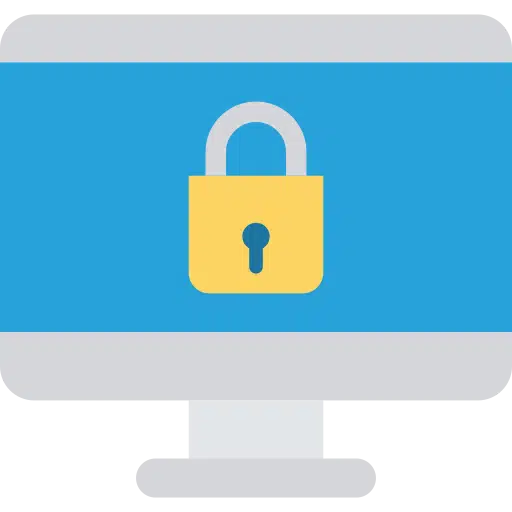
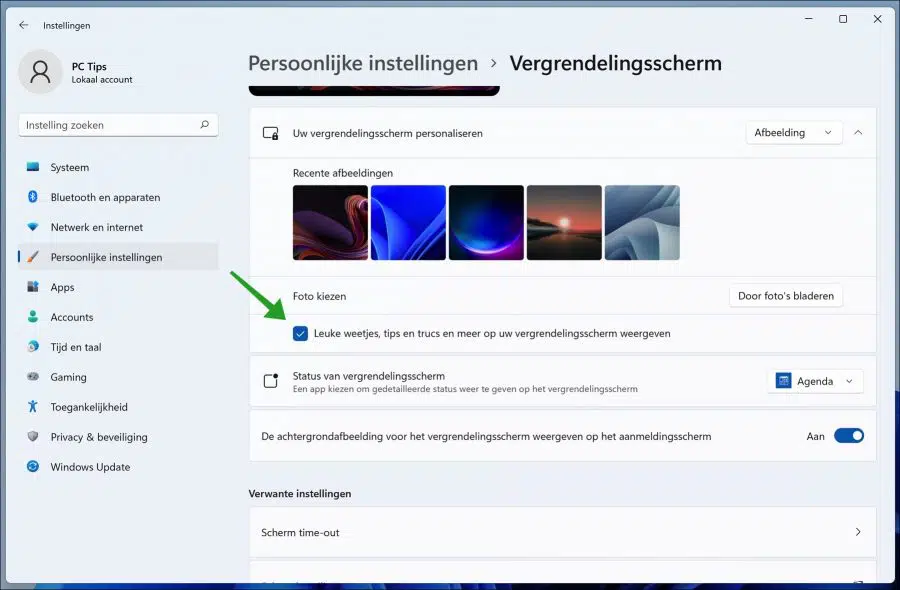
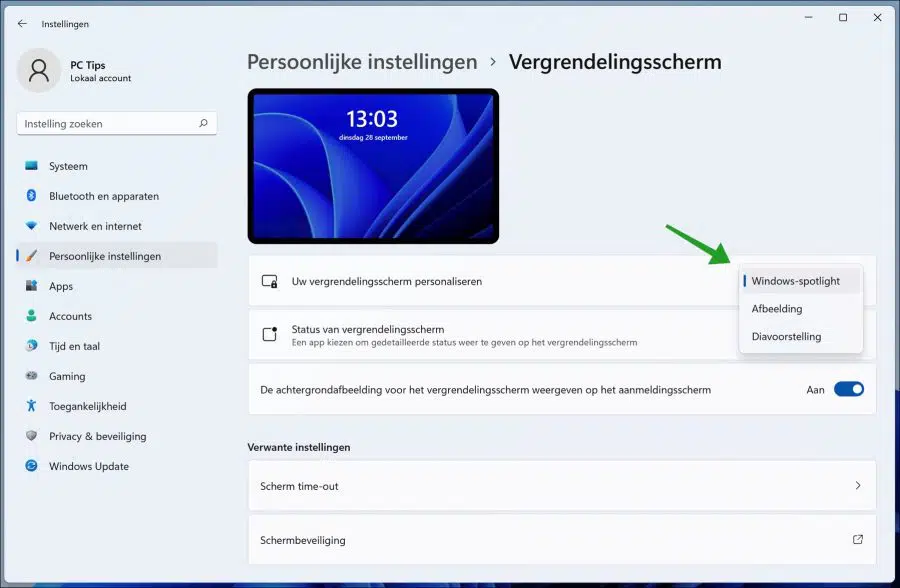
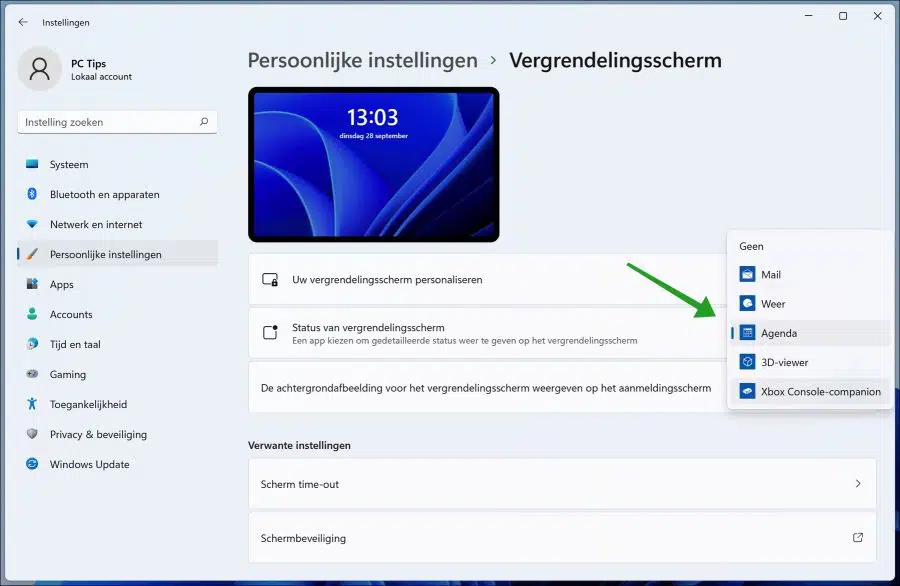
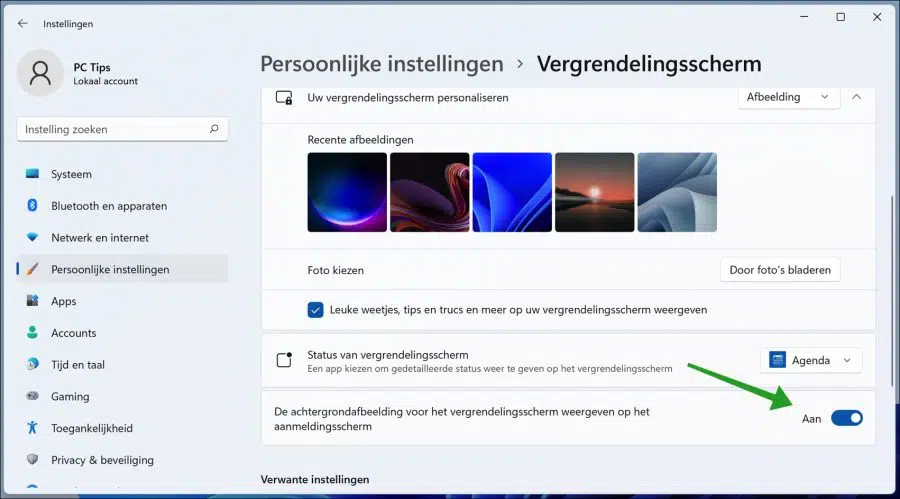
मैं गायों के समय और लॉक स्क्रीन में मौजूद समय से कैसे छुटकारा पा सकता हूं?
यह लॉक स्क्रीन का एक मानक हिस्सा है और इसे अक्षम या समायोजित नहीं किया जा सकता है।
सभी फ़ोटो चिह्न दिखाई नहीं दे रहे हैं. फ़ोटो नहीं देख सकते
मैं इसे कैसे बदलूं
सादर, पे
नमस्ते, मैं इस लेख में दिए गए सुझावों का पालन करने की सलाह देता हूं। सुनिश्चित करें कि आप किसी ऐसे सॉफ़्टवेयर का उपयोग नहीं कर रहे हैं जो आइकनों में समायोजन करता है, यदि आप ऐसा कुछ भी उपयोग कर रहे हैं तो उसे अनइंस्टॉल कर दें।
https://www.pc-tips.info/tips/windows-tips/pictogrammen-werken-niet/
गुड लक!
नमस्ते, स्टीफ़न
नमस्कार,
क्या लॉक स्क्रीन पर दिनांक और समय को बंद करना या समायोजित करना भी संभव है? मैं इसे दिखाना नहीं चाहता, या इसे अपने स्वाद के अनुसार समायोजित नहीं करना चाहता।
नमस्ते पाउला
नमस्ते, दुर्भाग्य से यह संभव नहीं है। यह विंडोज़ 10 में संभव था लेकिन विंडोज़ 11 में नहीं। मुझे इसके बारे में कुछ भी नहीं मिला और सेटिंग्स में भी इसके लिए कोई सेटिंग नहीं है। नमस्ते, स्टीफ़न
प्रिय स्टीफन,
जब मैंने अपने पीसी पर विंडोज 11 स्थापित किया, तो मैंने लॉक स्क्रीन को स्लाइड शो पर सेट किया और यह बहुत अच्छा काम किया। अपडेट के बाद, वह स्लाइड शो अब काम नहीं करता।
क्या आपको कोई अंदाज़ा है कि वह क्या हो सकता है? मैं दोबारा स्लाइड शो प्राप्त करने का प्रबंधन नहीं कर सकता। पृष्ठभूमि छवि ठीक काम करती है.
आपकी प्रतिक्रिया के लिए अग्रिम धन्यवाद और निश्चित रूप से हमारे साथ अपना ज्ञान साझा करने में आपके उत्साह के लिए भी।
मौसम vriendelijke groet,
टोन्नी
हेलो टोनी, मैंने अभी इसे नवीनतम विंडोज 11 संस्करण और अपडेट के साथ परीक्षण किया है। स्लाइड शो अभी भी काम करता है. इसलिए मुझे संदेह है कि आपके कंप्यूटर में कुछ समायोजित किया गया है। मैं आपको जानकारी के साथ एक ईमेल भेजूंगा जिसका अनुसरण करके आप देख सकते हैं कि समस्या कहां है।
नमस्ते, स्टीफ़न।
व्यक्तिगत सेटिंग्स के अंतर्गत शीर्ष पर "लॉक सेटिंग्स" है:
"इनमें से कुछ सेटिंग्स आपके संगठन द्वारा प्रबंधित की जाती हैं।" हालाँकि, मेरे पास एक निजी डेस्कटॉप है, इसलिए मैं किसी संगठन से संबद्ध नहीं हूँ। मैं इस सेटिंग को कैसे बदल सकता हूँ?
साभार,
रेने
नमस्ते रेने, यह संदेश सामान्य है। इसका तुरंत मतलब यह नहीं है कि कंप्यूटर किसी कामकाजी माहौल से जुड़ा है। मैं आपको इस आलेख में विधि 4 का उपयोग करने की सलाह देता हूं: https://www.pc-tips.info/tips/windows-tips/sommige-instellingen-worden-door-uw-organisatie-beheerd-verwijderen/ किसी भी तरह से किया जाना है. मुझे यह पढ़ना पसंद है कि परिणाम क्या है। यदि यह काम नहीं करता है, तो मैं ईमेल द्वारा आपकी सहायता करूंगा। मैं आपकी प्रतिक्रिया से यह नहीं बता सकता कि इस लेख में कौन सी विधियाँ आप पहले ही आज़मा चुके हैं।
नमस्ते, स्टीफ़न